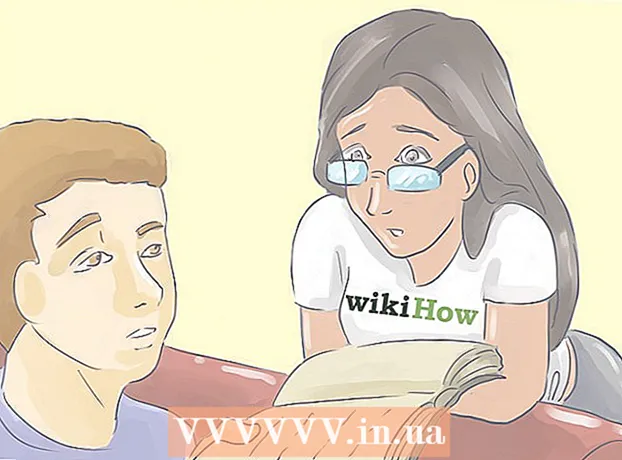நூலாசிரியர்:
Eugene Taylor
உருவாக்கிய தேதி:
11 ஆகஸ்ட் 2021
புதுப்பிப்பு தேதி:
22 ஜூன் 2024

உள்ளடக்கம்
- அடியெடுத்து வைக்க
- 2 இன் பகுதி 1: தொகுப்புகள் மற்றும் நினைவுகளிலிருந்து புகைப்படங்களை மறைக்கவும்
- பகுதி 2 இன் 2: புகைப்பட பெட்டகத்தைப் பயன்படுத்துதல்
- உதவிக்குறிப்புகள்
- எச்சரிக்கைகள்
புகைப்படங்கள் பயன்பாட்டில் உள்ள சேகரிப்புகள் மற்றும் நினைவகங்களிலிருந்து உங்கள் ஐபோன் புகைப்படங்களை எவ்வாறு மறைப்பது என்பதை இந்த விக்கிஹவ் உங்களுக்குக் கற்பிக்கிறது. புகைப்படங்களை மறைத்து கடவுச்சொல் மூலம் பாதுகாக்கும் ஃபோட்டோ வால்ட் என்ற பயன்பாட்டை எவ்வாறு பதிவிறக்கம் செய்து அமைப்பது என்பதையும் இது உங்களுக்குக் கற்பிக்கிறது.
அடியெடுத்து வைக்க
2 இன் பகுதி 1: தொகுப்புகள் மற்றும் நினைவுகளிலிருந்து புகைப்படங்களை மறைக்கவும்
 உங்கள் ஐபோனில் புகைப்படங்கள் பயன்பாட்டைத் திறக்கவும். ஐகான் என்பது வெள்ளை பின்னணியில் பல வண்ண பின்வீல் ஆகும்.
உங்கள் ஐபோனில் புகைப்படங்கள் பயன்பாட்டைத் திறக்கவும். ஐகான் என்பது வெள்ளை பின்னணியில் பல வண்ண பின்வீல் ஆகும்.  ஆல்பங்களைத் தட்டவும். இது திரையின் கீழ் வலது மூலையில் அமைந்துள்ளது.
ஆல்பங்களைத் தட்டவும். இது திரையின் கீழ் வலது மூலையில் அமைந்துள்ளது. - புகைப்படத்துடன் புகைப்படங்கள் திறக்கும்போது, திரையின் மேல் இடது மூலையில் உள்ள பின் பொத்தானை இருமுறை தட்டவும்.
 ஆல்பத்தைத் தட்டவும். இந்த ஆல்பத்தில் நீங்கள் மறைக்க விரும்பும் புகைப்படங்கள் இருக்க வேண்டும்.
ஆல்பத்தைத் தட்டவும். இந்த ஆல்பத்தில் நீங்கள் மறைக்க விரும்பும் புகைப்படங்கள் இருக்க வேண்டும்.  தேர்ந்தெடு என்பதைத் தட்டவும். இது திரையின் மேல் வலதுபுறத்தில் உள்ளது.
தேர்ந்தெடு என்பதைத் தட்டவும். இது திரையின் மேல் வலதுபுறத்தில் உள்ளது. 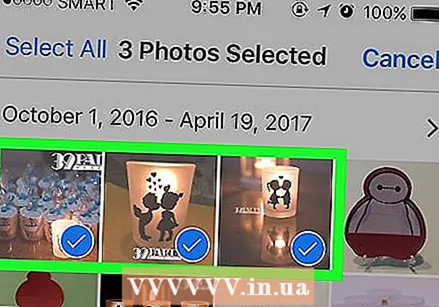 நீங்கள் தனிப்பட்டதாக மாற்ற விரும்பும் எந்த புகைப்படத்தையும் தட்டவும். நீங்கள் தேர்ந்தெடுத்த புகைப்படங்களின் கீழ் வலது மூலையில் நீல பின்னணியில் வெள்ளை காசோலை குறி காணப்பட வேண்டும்.
நீங்கள் தனிப்பட்டதாக மாற்ற விரும்பும் எந்த புகைப்படத்தையும் தட்டவும். நீங்கள் தேர்ந்தெடுத்த புகைப்படங்களின் கீழ் வலது மூலையில் நீல பின்னணியில் வெள்ளை காசோலை குறி காணப்பட வேண்டும்.  பகிர் பொத்தானைத் தட்டவும். இது திரையின் கீழ் இடது மூலையில் மேல்நோக்கி சுட்டிக்காட்டும் அம்புடன் கூடிய பெட்டி.
பகிர் பொத்தானைத் தட்டவும். இது திரையின் கீழ் இடது மூலையில் மேல்நோக்கி சுட்டிக்காட்டும் அம்புடன் கூடிய பெட்டி. 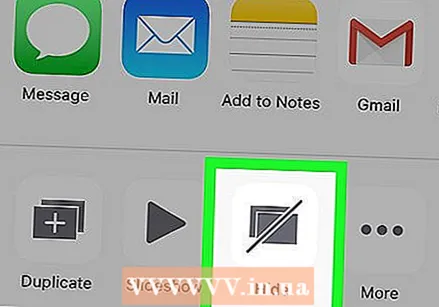 மறை என்பதைத் தட்டவும். நீங்கள் இங்கே பார்க்கிறீர்கள் மறை விருப்பங்களின் கீழ் வரிசையின் வலதுபுறம்.
மறை என்பதைத் தட்டவும். நீங்கள் இங்கே பார்க்கிறீர்கள் மறை விருப்பங்களின் கீழ் வரிசையின் வலதுபுறம். 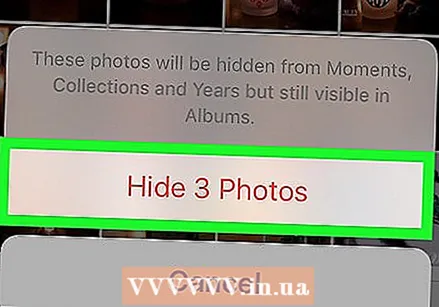 கேட்கும் போது எக்ஸ் புகைப்படங்களை மறை என்பதைத் தட்டவும். "எக்ஸ்" நீங்கள் தேர்ந்தெடுத்த புகைப்படங்களின் எண்ணிக்கையாக இருக்கும். இதைத் தட்டினால் தேர்ந்தெடுக்கப்பட்ட புகைப்படங்களை "நினைவுகள்", "ஆண்டுகள்" மற்றும் "தொகுப்புகள்" ஆகியவற்றிலிருந்து மறைக்கும்.
கேட்கும் போது எக்ஸ் புகைப்படங்களை மறை என்பதைத் தட்டவும். "எக்ஸ்" நீங்கள் தேர்ந்தெடுத்த புகைப்படங்களின் எண்ணிக்கையாக இருக்கும். இதைத் தட்டினால் தேர்ந்தெடுக்கப்பட்ட புகைப்படங்களை "நினைவுகள்", "ஆண்டுகள்" மற்றும் "தொகுப்புகள்" ஆகியவற்றிலிருந்து மறைக்கும். - ஆல்பத்தை கிளிக் செய்வதன் மூலம் நீங்கள் "மறைக்கப்பட்டவை" என்று குறிக்கும் அனைத்து புகைப்படங்களையும் பார்க்கலாம் மறைக்கப்பட்டுள்ளது ஆல்பங்கள் பக்கத்திலிருந்து.
பகுதி 2 இன் 2: புகைப்பட பெட்டகத்தைப் பயன்படுத்துதல்
 புகைப்பட வால்ட் பயன்பாட்டைத் திறக்கவும். கோப்புறையைப் பூட்டும் விசையின் படம் இது.
புகைப்பட வால்ட் பயன்பாட்டைத் திறக்கவும். கோப்புறையைப் பூட்டும் விசையின் படம் இது. - நீங்கள் ஏற்கனவே இல்லையென்றால் புகைப்பட வால்ட் பயன்பாட்டைப் பதிவிறக்க வேண்டும்.
 தொடக்கத்தைத் தட்டவும்.
தொடக்கத்தைத் தட்டவும். கடவுச்சொல்லை அமை என்பதைத் தட்டவும். இது ஒரு விசைப்பலகை கொண்டு வரும்.
கடவுச்சொல்லை அமை என்பதைத் தட்டவும். இது ஒரு விசைப்பலகை கொண்டு வரும்.  நான்கு இலக்க கடவுக்குறியீட்டை இரண்டு முறை உள்ளிடவும். கடவுச்சொல்லை சரியாக தட்டச்சு செய்வதை இந்த செயல்முறை உறுதி செய்கிறது.
நான்கு இலக்க கடவுக்குறியீட்டை இரண்டு முறை உள்ளிடவும். கடவுச்சொல்லை சரியாக தட்டச்சு செய்வதை இந்த செயல்முறை உறுதி செய்கிறது. - கேட்கும் போது காப்புப்பிரதி மின்னஞ்சல் முகவரியையும் இங்கே சேர்க்கலாம்.
 அடுத்து தட்டவும்.
அடுத்து தட்டவும். நான் ஒப்புக்கொள்கிறேன் என்பதைத் தட்டவும்.
நான் ஒப்புக்கொள்கிறேன் என்பதைத் தட்டவும். முதல் ஆல்பத்தைத் தட்டவும். இது அதன் கீழ் உள்ளது ஐடியூன்ஸ் ஆல்பம்.
முதல் ஆல்பத்தைத் தட்டவும். இது அதன் கீழ் உள்ளது ஐடியூன்ஸ் ஆல்பம்.  தட்டவும் +. இது திரையின் கீழ் வலது மூலையில் உள்ளது.
தட்டவும் +. இது திரையின் கீழ் வலது மூலையில் உள்ளது.  புகைப்பட கேலரியைத் தட்டவும். இந்த விருப்பம் திரையின் மையத்தில் அமைந்துள்ளது.
புகைப்பட கேலரியைத் தட்டவும். இந்த விருப்பம் திரையின் மையத்தில் அமைந்துள்ளது.  சரி என்பதைத் தட்டவும். இது உங்கள் கேமரா ரோலுக்கு ஃபோட்டோ வால்ட் அணுகலை வழங்குகிறது.
சரி என்பதைத் தட்டவும். இது உங்கள் கேமரா ரோலுக்கு ஃபோட்டோ வால்ட் அணுகலை வழங்குகிறது. 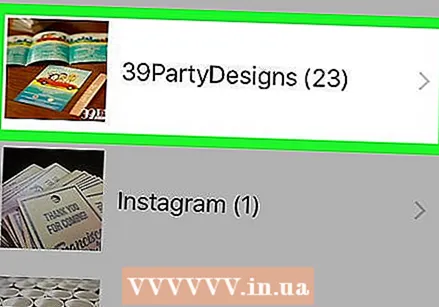 ஆல்பத்தைத் தட்டவும். எந்த ஆல்பத்தை தேர்வு செய்வது என்று உங்களுக்குத் தெரியாவிட்டால், நீங்கள் செய்யலாம் அனைத்து படங்களும் திரையின் மேற்புறத்தில்.
ஆல்பத்தைத் தட்டவும். எந்த ஆல்பத்தை தேர்வு செய்வது என்று உங்களுக்குத் தெரியாவிட்டால், நீங்கள் செய்யலாம் அனைத்து படங்களும் திரையின் மேற்புறத்தில். 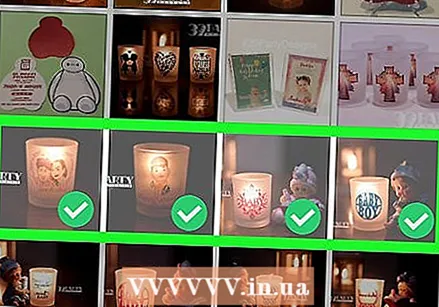 நீங்கள் மறைக்க விரும்பும் எந்த புகைப்படத்தையும் தட்டவும். இது புகைப்படங்களின் சிறு உருவங்களில் வெள்ளை காசோலை குறி வைக்கும்.
நீங்கள் மறைக்க விரும்பும் எந்த புகைப்படத்தையும் தட்டவும். இது புகைப்படங்களின் சிறு உருவங்களில் வெள்ளை காசோலை குறி வைக்கும்.  முடிந்தது என்பதைத் தட்டவும். இந்த விருப்பம் திரையின் மேல் வலது மூலையில் அமைந்துள்ளது. நீங்கள் அழுத்திய பிறகு தயார் தேர்ந்தெடுக்கப்பட்ட புகைப்படங்கள் ஃபோட்டோ வால்ட்டில் இறக்குமதி செய்யப்படுகின்றன.
முடிந்தது என்பதைத் தட்டவும். இந்த விருப்பம் திரையின் மேல் வலது மூலையில் அமைந்துள்ளது. நீங்கள் அழுத்திய பிறகு தயார் தேர்ந்தெடுக்கப்பட்ட புகைப்படங்கள் ஃபோட்டோ வால்ட்டில் இறக்குமதி செய்யப்படுகின்றன. 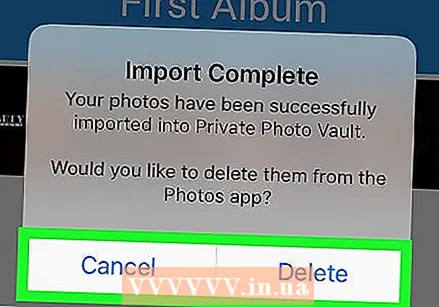 நீக்கு அல்லது ரத்து என்பதைத் தட்டவும். நீங்கள் இருந்தால் அகற்று தேர்ந்தெடுக்கப்பட்ட புகைப்படங்கள் உங்கள் கேமரா ரோலில் இருந்து அகற்றப்படும் ரத்துசெய் உங்கள் புகைப்பட வால்ட்டில் கூடுதலாக அவற்றை அங்கேயே வைத்திருக்கும்.
நீக்கு அல்லது ரத்து என்பதைத் தட்டவும். நீங்கள் இருந்தால் அகற்று தேர்ந்தெடுக்கப்பட்ட புகைப்படங்கள் உங்கள் கேமரா ரோலில் இருந்து அகற்றப்படும் ரத்துசெய் உங்கள் புகைப்பட வால்ட்டில் கூடுதலாக அவற்றை அங்கேயே வைத்திருக்கும்.  புகைப்பட பெட்டகத்தை மூடு. அடுத்த முறை நீங்கள் அதைத் திறக்கும்போது, புகைப்படங்களை அணுக உங்கள் கடவுக்குறியீட்டை உள்ளிட வேண்டும்.
புகைப்பட பெட்டகத்தை மூடு. அடுத்த முறை நீங்கள் அதைத் திறக்கும்போது, புகைப்படங்களை அணுக உங்கள் கடவுக்குறியீட்டை உள்ளிட வேண்டும். - முகப்பு பொத்தானை இருமுறை தட்டினாலும் புகைப்பட வால்ட் தன்னை பூட்டிக் கொள்ளும்.
உதவிக்குறிப்புகள்
- செய்திகளிலும் பிற பயன்பாடுகளிலும் "மறைக்கப்பட்ட" புகைப்படங்களை நீங்கள் இன்னும் பகிரலாம்.
எச்சரிக்கைகள்
- ஃபோட்டோ வால்ட்டை நீக்குவது, அதில் சேமிக்கப்பட்ட எந்த புகைப்படங்களையும் நீக்கும்.